win1064位系统安装软件全是乱码怎么解决
时间:2021-05-28作者:zhong
在电脑上,我们会遇到一些乱码的情况,最近就有win1064位的用户说他安装的软件上全是乱码,前天安装软件的时候还没有,想知道是哪里出了问题,那么win1064位系统安装软件全是乱码怎么解决呢,下面小编给大家分享解决该问题的方法。
解决方法:
1、当我们在Windows10电脑中,安装软件时,软件安装界面出现乱码。
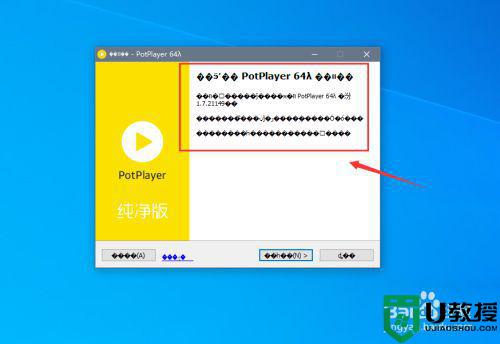
2、点击任务栏中的【放大镜】。

3、在搜索框中,输入【区域设置】,点击【打开】。
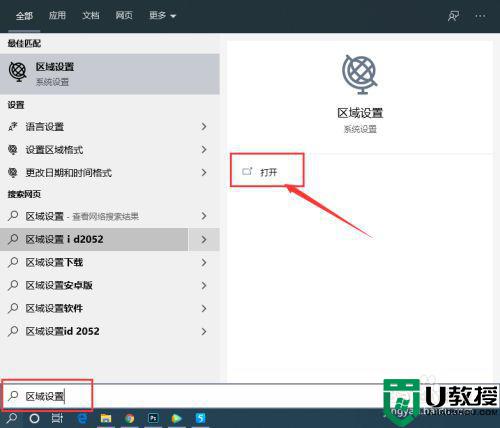
4、在区域设置中,找到【相关设置】,点击打开【其他日期、时间和区域设置】。
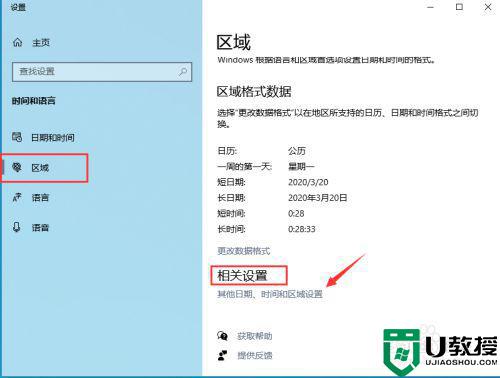
5、点击区域下方的【更改日期.时间或数字格式】。
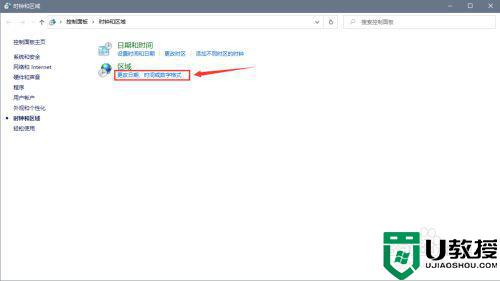
6、在打开的界面中,点击【管理】。
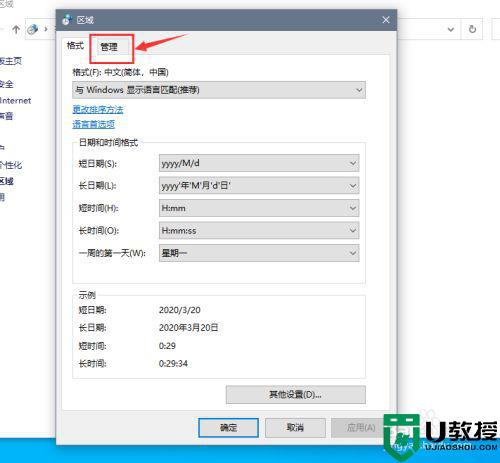
7、点击【更改系统区域设置】。
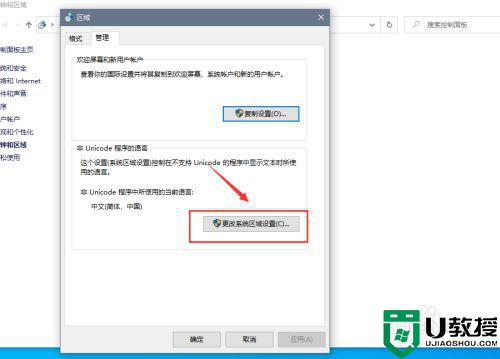
8、将当前系统区域设置成【中文(简体,中国)】,将Beta版前面的【勾取消】,点击【确定】。
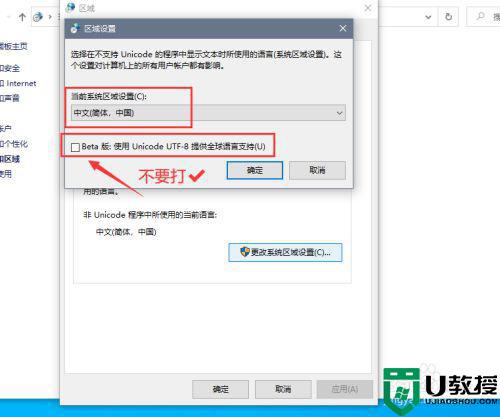
9、确定完成后,点击【重新启动】。
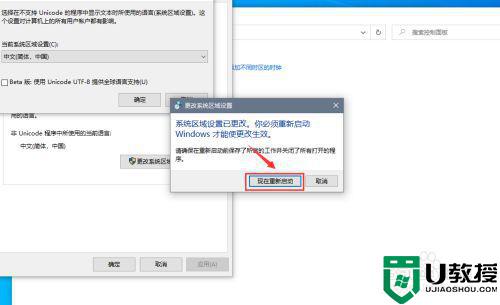
10、重启电脑后,运行安装程序,就不会出现乱码。
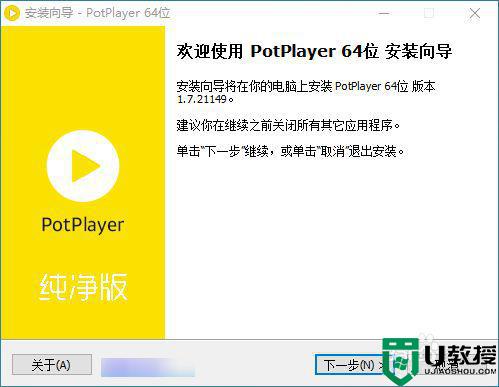
以上就是win1064位系统安装软件全是乱码的解决方法,有同样安装软件时出现乱码的,可以按上面的方法来进行解决。

